Azure Storage Explorer を使用する
Azure Storage Explorer は、Windows、macOS、Linux での Azure Storage データの操作を容易にするスタンドアロン アプリケーションです。 Azure Storage Explorer を使用すると、複数のアカウントとサブスクリプションにアクセスして、ストレージの内容すべてを管理できます。
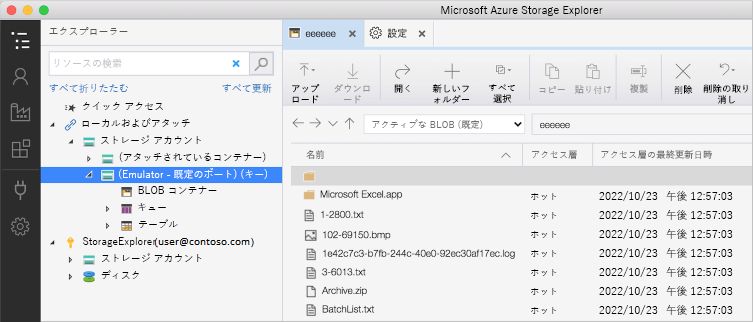
Azure Storage Explorer について知っておくべきこと
Azure Storage Explorer には次の特性があります。
Azure Storage Explorer では、リソースへのフル アクセスを許可するために、管理 (Azure Resource Manager) とデータ層の両方のアクセス許可が必要です。 ストレージ アカウント、アカウント内のコンテナー、コンテナー内のデータにアクセスするための Microsoft Entra ID アクセス許可が必要です。
Azure Storage Explorer では、さまざまなストレージ アカウントに接続できます。
- 自分の Azure サブスクリプションに関連付けられているストレージ アカウントに接続する。
- 他の Azure サブスクリプションから共有されているストレージ アカウントとサービスに接続する。
- Azure ストレージ エミュレーターを使ってローカル ストレージに接続し、そのローカル ストレージを管理する。
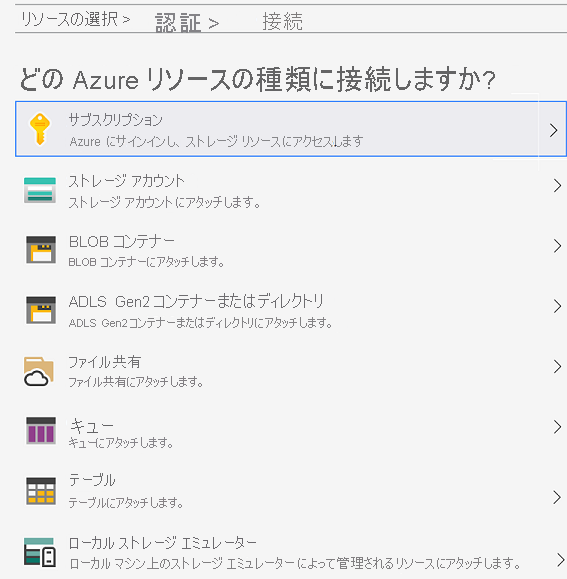
Azure Storage Explorer を使用する際の考慮事項
Azure Storage Explorer では、Azure 内のストレージ アカウントを操作するためのさまざまなシナリオがサポートされています。 これらのオプションについて検討する際には、ご使用の Azure Storage 実装にどのシナリオが該当するかを考えてください。
| シナリオ | 説明 |
|---|---|
| Azure サブスクリプションに接続する | 自分の Azure サブスクリプションに属するストレージ リソースを管理します。 |
| ローカル開発ストレージを操作する | Azure ストレージ エミュレーターを使ってローカル ストレージを管理する。 |
| 外部ストレージにアタッチする | ストレージ アカウントの名前、キー、およびエンドポイントを使って、別の Azure サブスクリプションに属するストレージ リソースや国内の Azure クラウドにあるストレージ リソースを管理します。 このシナリオについては、次のセクションで詳しく説明します。 |
| SAS を使ってストレージ アカウントをアタッチする | Shared Access Signature (SAS) を使って、別の Azure サブスクリプションに属するストレージ リソースを管理します。 |
| SAS を使ってサービスをアタッチする | SAS を使用し、別の Azure サブスクリプションに属する特定の Azure ストレージ サービス (BLOB コンテナー、キュー、またはテーブル) を管理します。 |
外部ストレージ アカウントにアタッチする
Azure Storage Explorer には、ストレージ アカウントを簡単に共有できるように、外部ストレージ アカウントにアタッチする機能が用意されています。
接続を作成するには、外部ストレージ アカウント名とアカウント キーが必要です。 Azure portal では、アカウント キーは key1 という名前です。
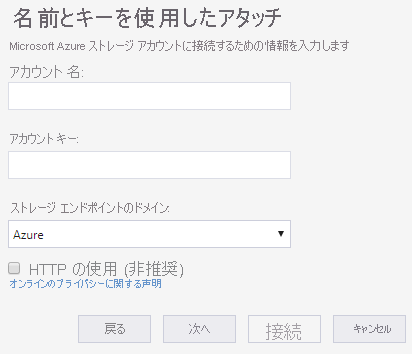
国内クラウドのストレージ アカウント名とキーを使用するには、[ストレージ エンドポイントのドメイン] ドロップダウン メニューを使用して [その他] を選択し、カスタム ストレージ アカウント エンドポイント ドメインを入力します。
アクセス キー
アクセス キーを使用すると、ストレージ アカウント全体へのアクセスが提供されます。 アクセス キーは 2 つ提供されるため、1 つのキーを使用して接続を保ったまま、もう 1 つのキーを再生成できます。
重要
アクセス キーを安全に保存します。 アクセス キーは定期的に再生成することをお勧めします。
アクセス キーを再生成する場合、その新しいキーを使用するには、このストレージ アカウントにアクセスする Azure リソースとアプリケーションをすべて更新する必要があります。 この操作によって仮想マシンからのディスクへのアクセスが中断されることはありません。